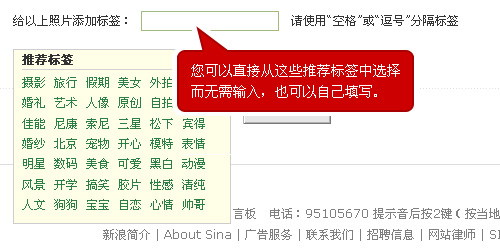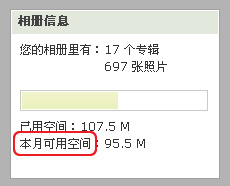
1、相册空间有多大
新浪相册每月都会为您提供200M的空间,需要注意的是,200M的空间只限在本月使用,用不完不累积到下个月。
(例如,您在2009年1月可用空间为200M,您使用了10M,本月内还可再使用190M,而到了2009年2月,您的使用空间还为200M,1月剩余的190M不再累加到2月。)
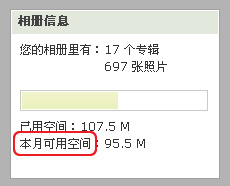
如果您是第一次使用这个功能,需要先进行相册与手机号码的绑定。
您登录后,进入自己的相册,点击“发图片”,在弹出的上传页面,点击“免费绑定手机”的链接。

在弹出的页面中输入您的手机号码,然后点击“保存”按钮,您的手机就与相册成功绑定了!
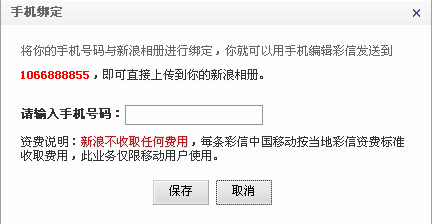
点击“保存”后,显示绑定成功。
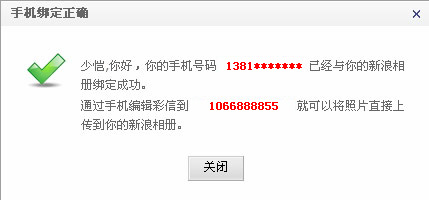
只要用手机编辑彩信发送到1066888855,就能直接把手机里的图片上传到您的新浪相册。
彩信上传成功后:

当您想取消绑定,或是需要更换绑定的手机号码时,点击“取消手机绑定”文字链接。

点击“确定”按钮,就可以解除手机和相册的绑定。
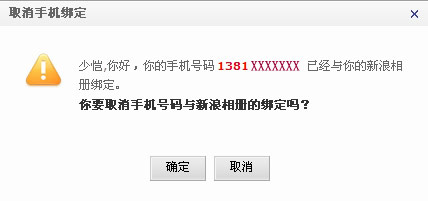
点击“确定”后,显示已经解除了绑定。
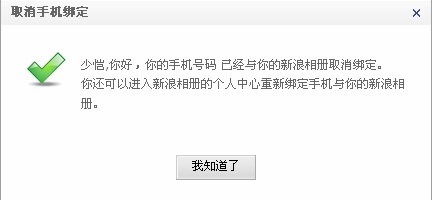
您登录新浪相册后,点击右上角的“发图片”按钮开始上传。

点击“浏览”按钮,选择您要上传的图片,点击“继续上传”,就会增加第6-10张的上传入口。
当您选择完要上传的图片后,填写图片标签,选择要加入的专辑,点击“开始上传”按钮。
(每次最多可以上传10张图片,每张图片的大小不超过5M,支持.jpg .gif .png格式。)
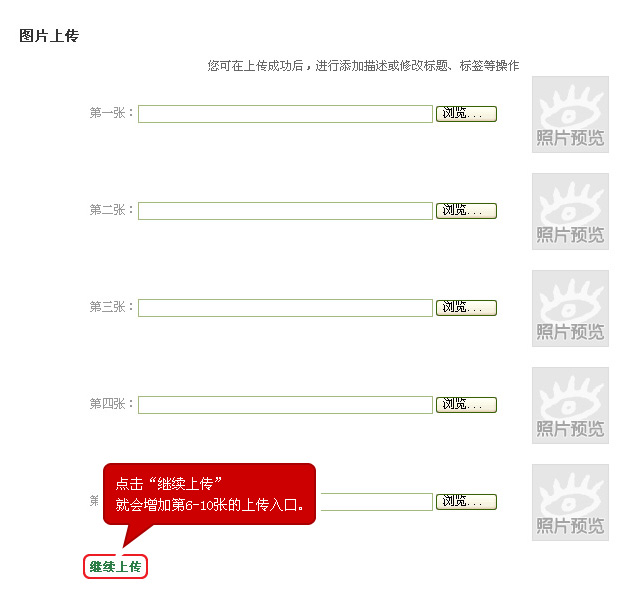
照片上传后,可以进行信息的批量修改。
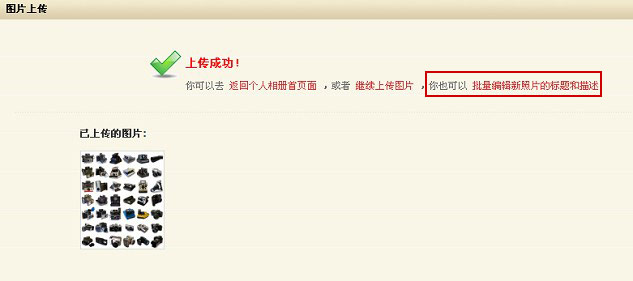
进入修改页面。

点击“下载上传工具”按钮,下载并安装批量上传工具,您就可以轻松的批量上传图片了。
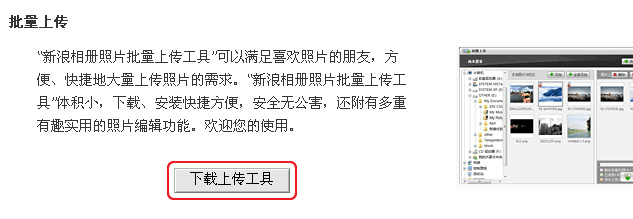
使用上传工具的步骤:
在图片上双击或者将它拖拽到右侧栏内,图片就会进入“图片上传区”。
已经选中的图片左上角有红色别针的标识。
点击“开始上传”,自动上传本批次图片至您的相册。
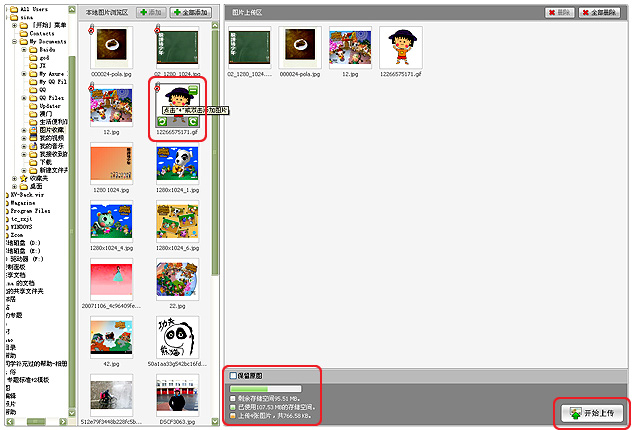
点击图片下方的旋转箭头,可以在批量上传工具中旋转图片。
为了帮助您节省储存空间,当您使用工具上传的照片时,工具将默认对图片进行压缩处理。
当然,如果您希望图片显示效果更好些,可以勾选“保留原图”的选项,工具就不会压缩图片。
标签,就是描图片主要内容的一些“关键词”。
例如,您上传了一张全家假日一起出游的图片,标签就可以设置为“假日”、“出游”、“全家”、“幸福”等。
每张图片最多可添加15个标签,每个标签长度不能超过16个字符(8个汉字)。